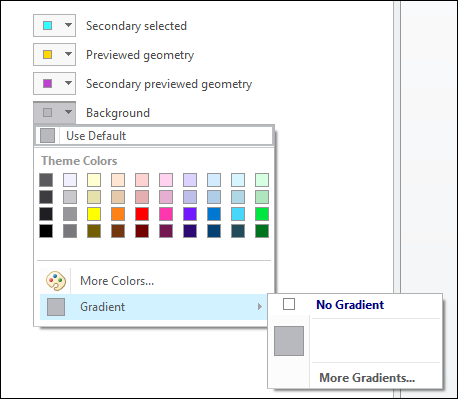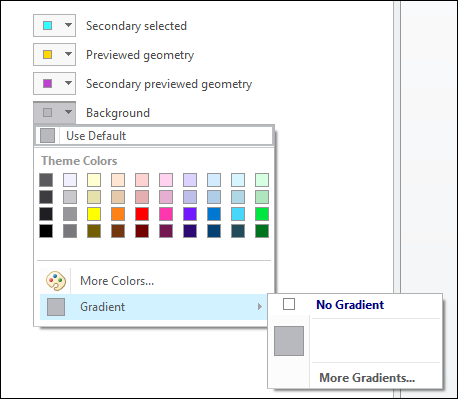시스템 모양새 정보
Creo Parametric에서는 사용자 인터페이스와 시스템 색상으로 구성된 사전 정의된 모양새 테마를 제공합니다. 시스템 모양새를 최적화하기 위해 사용자 인터페이스와 시스템 색상을 별도로 사용자 정의할 수 있습니다.
시스템 모양새 사용자 인터페이스는 왼쪽 메뉴의 시스템 모양새(System Appearance)에 있는 파일(File) > 옵션(Options)에 있습니다. 시스템 모양새 탭에는 구성표(Theme), 인터페이스(Interface) 및 시스템 색상(System Colors)에 대한 사용자 정의 옵션이 있습니다.
구성표
사용자 인터페이스와 시스템 색상 모두에 대해 시스템 모양새를 설정합니다. 사전 정의된 구성표는 다음과 같습니다.
• 기본 구성표
• 밝은 구성표
• 어두운 구성표
인터페이스
리본, 빠른 액세스 막대, 모델 트리, 그래픽 내 도구 모음, 대화상자 및 상태 표시줄에 대해 시스템 모양새를 설정합니다. 사전 정의된 인터페이스는 다음과 같습니다.
• 기본값
• 라이트
• 어둡게
시스템 색상
그래픽 창의 다양한 엔티티에 대해 시스템 색상을 설정합니다. 사전 정의된 시스템 색상은 Creo Parametric 옵션(Creo Parametric Options) 대화상자에서 그래픽(Graphics) 노드의 전체 색상(Global Colors)에 있습니다. 사전 정의된 시스템 색상은 다음과 같습니다.
• 기본값(Default) - 중간 색조 배경 색상 구성표
• 밝게(이전 Creo 기본값)(Light (Previous Creo Default)) - 밝은 색상 배경 색상 구성표
• 어둡게(Dark) - 어두운 색상 배경 색상 구성표
• 흰색 바탕에 검정색(Black on White) - 흰색 배경에 검은색 요소
• 검정색 바탕에 흰색(White on Black) - 검정색 배경에 밝은 요소
• 사용자 정의(Custom) - 사용자 정의 색상 구성표
가져오기 버튼
가져오기(Import) 버튼을 사용하면 열기(Open) 대화상자가 열립니다. 사용자 정의 색상 구성표로 변경하기 위해 로드할 .scl 파일을 찾아서 선택할 수 있습니다.
시스템 색상 사용자정의하기
다음을 통해 시스템 색상을 사용자 정의할 수 있습니다.
• 내보내기(Export) 버튼을 클릭하여 색상을 변경한 다음 변경 사항을 저장하기
• .scl 파일을 가져와 원하는 사용자 정의 색상을 로드하고 설정합니다.
구성 옵션을 사용하여 시스템 색상 수정하기
config.pro 파일을 사용하여 색상을 수정합니다. 자세한 내용은
그래픽 노드
기본 그래픽 요소와 배경의 색상을 설정합니다. 배경(Background) 노드에서 색상을 변경하고 다음을 통해 기울기를 추가하여 배경 색상을 사용자 정의할 수 있습니다.
1. 배경(Background) 목록을 클릭한 다음 기울기(Gradient)를 클릭합니다.
2. 기울기 없음(No Gradient) 확인란을 선택 취소합니다.
3. 추가 기울기(More Gradients)를 클릭하고 기울기 색상을 선택합니다.
기준 노드
기준면, 축, 점 및 좌표계의 색상을 설정합니다. 그래픽(Graphics) 섹션의 기준(Datum) 노드에서 다른 색상을 선택할 수 있습니다.
형상 노드
음영처리되지 않은 디스플레이 모드에서 솔리드 형상의 모서리를 표시하는 데 사용되는 색상입니다. 그래픽(Graphics) 섹션의 형상(Geometry) 노드에서 다른 색상을 선택할 수 있습니다.
스케쳐 노드
스케쳐 엔티티의 색상을 설정합니다. 엔티티의 기본 색상을 변경하려면 색상을 클릭하여 13색상의 기본 설정을 표시한 다음 원하는 새 색상을 선택합니다.
내보내기 버튼
사용자 정의된 시스템 색상을 수동으로 내보낼 수 있으며 사용자 정의를 .scl 파일로 저장합니다.